从 《Affinity Designer》 到 《Affinity Photo》,再到 《Affinity Publisher》,serif 创意套件中的每一款App 本身都是强大的设计工具,而三者的紧密联合能发挥更大的力量。比如,你可以在 《Publisher》里直接使用Affinity Photo的图片编辑功能来制作简报,无需在不同 App 间转移素材,或者提醒自己自定义画笔保存在哪里—一只要专注创作就够了。
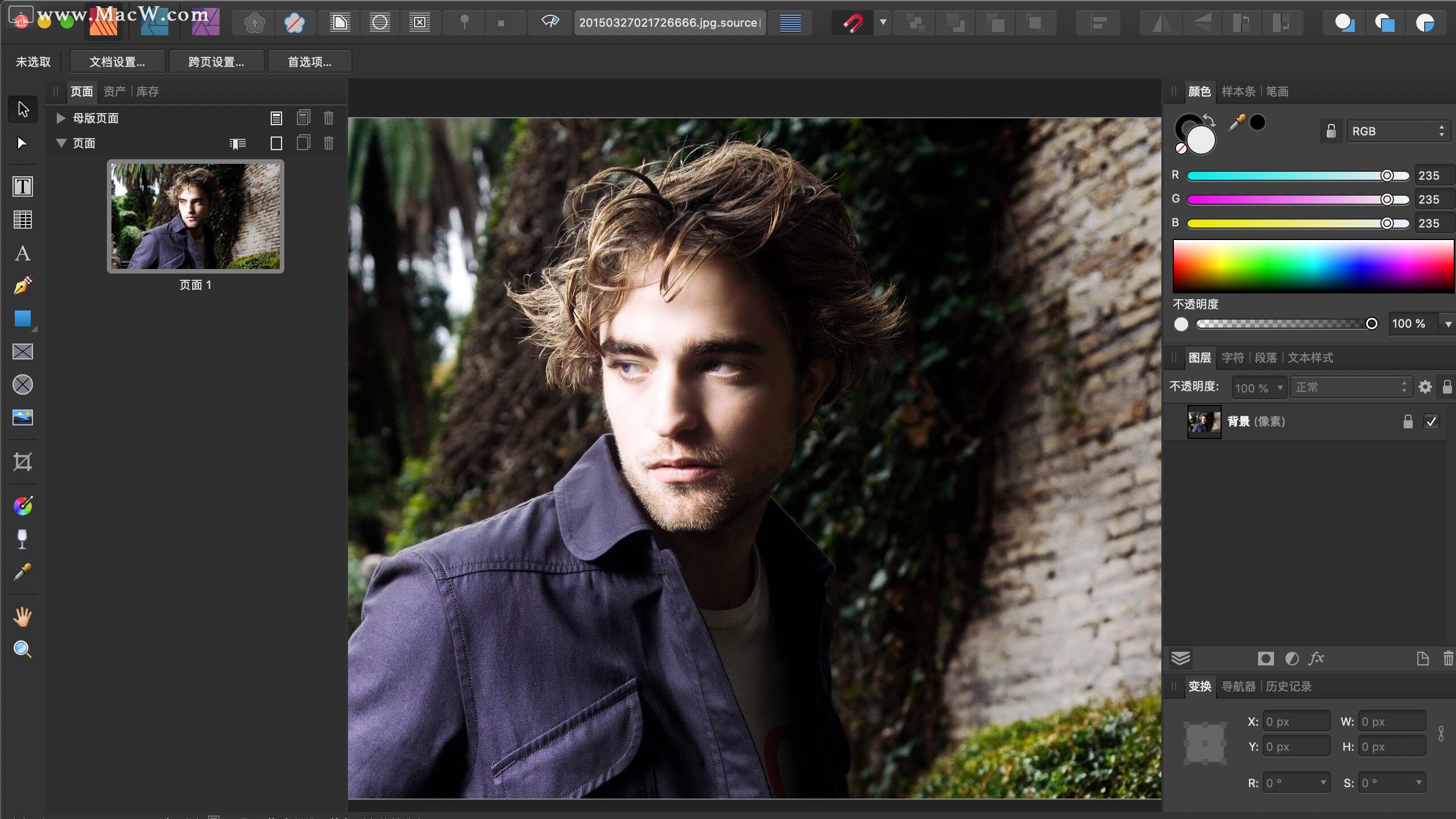
本次更新为每一款 App 都带来了大量新功能,同时让三者的协作更加顺畅。下面就来看看几款《Affinity》 App 得到了哪些提升吧。
套件新功能
三款 App 的界面焕然一新,使用也更加方便。例如,处理像素图层时,点按画笔图标就能调出此前在该图层使用过的画笔菜单,让你能够更方便自然地融入新的创意。重新设计的图层面板用简明的图标标注每种图层类型(如文本或曲线),改进的拖放区域则可简化在图层中移动图层等操作。
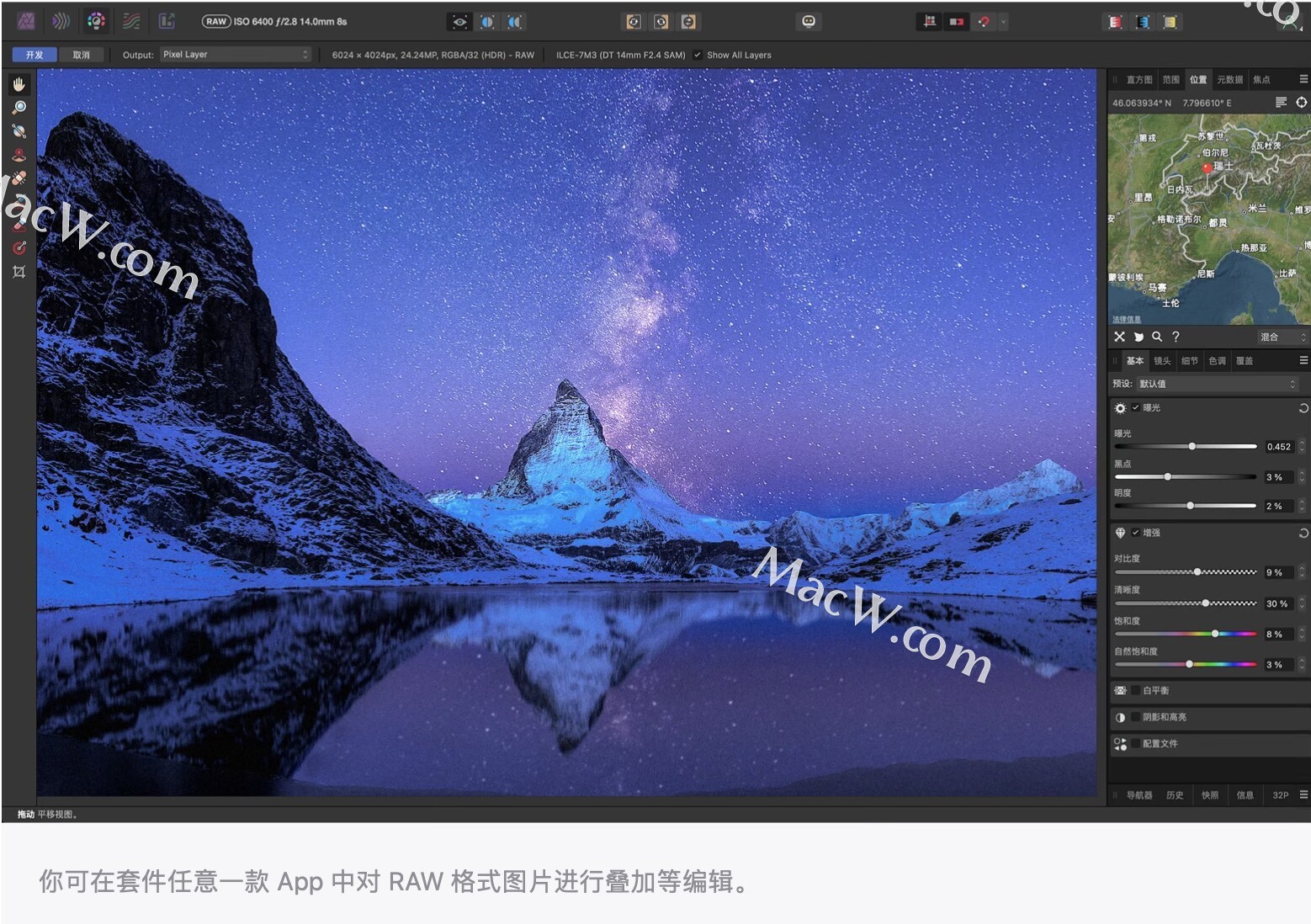
在不同 App 间使用画笔、素材、调色和格式也变得更容易了。例如,在《Affinity Photo》 里关联一组自定义画笔,可以马上让它们在整个套件中通用,也就是说,你可以在 《Affinity Publisher》 里用这些画笔处理图像了。
套件对 RAW格式图片的支持也迎来了大幅升级,你可以在任意 ADp 里打开木编辑的RAW图片,然后使用 serif 强大的“开发角色”工具进行调整,包括线性渐变等覆盖操作,不必特地返回 Affinity Photo。
专业提示:不要直接插入 RAW 图片,而是把它们作为关联文件插入,这样可以缩减 Publisher 和Designer文档的大小。与此同时,你仍然可以使用开发工具在任意 App 中进行编辑。
Affinity Photo新功能
说到 RAW 图片相关功能的增强,你可以在 《Affinity Photo》的实时“开发”图层里对 RAW 图片进行非 破坏性编辑了。你不必应用调整,再将它们栅格化为像素图层,只要按需更改“开发”设置,就能实时 查看结果。
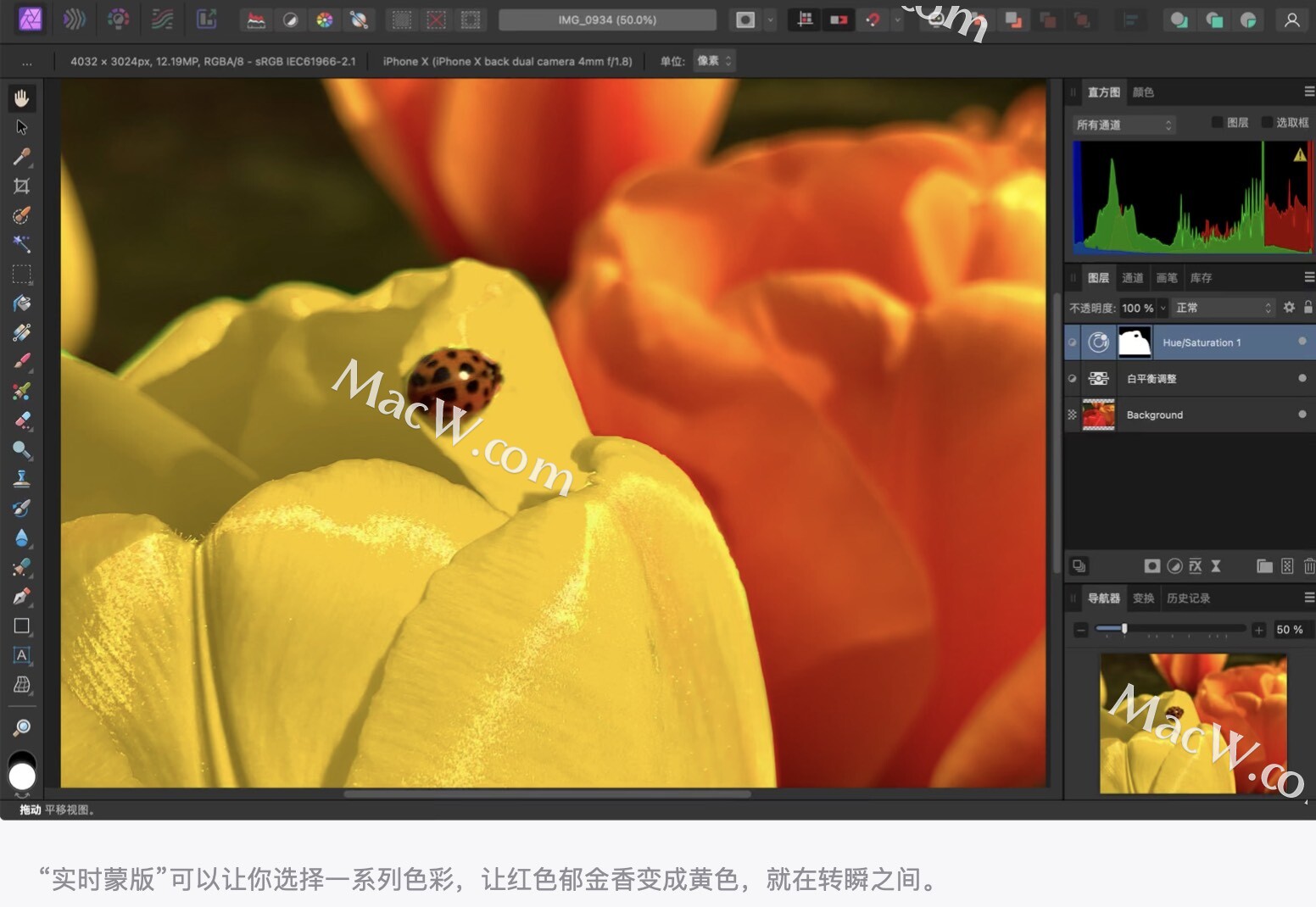
《Photo》还提供了复合蒙版,其中每个独立的蒙版图层斗可以使用添加、扣减、交叉、异或等选项进行非破坏性逻辑运算。“实时蒙版”可以根据色调、亮度等条件分离图片区域,进行针对性调整。另外,你现在可以把“网格环绕”(对图片进行扭曲,使之匹配书籍封面等模板的形状)变成实时图层,在修正或替换因像时让现有网格保持不变,在制作效果图时非常实用。
Affinity Designer新功能
Affinity Designer新增了更多快捷编辑与创建矢量对象的方式,包括使用“Knife”(裁刀)工具雕刻 任意图形、文本或曲线,或者使用“Shape Builder”(形状构建器)工具,对叠放的图形进行添加或扣减。
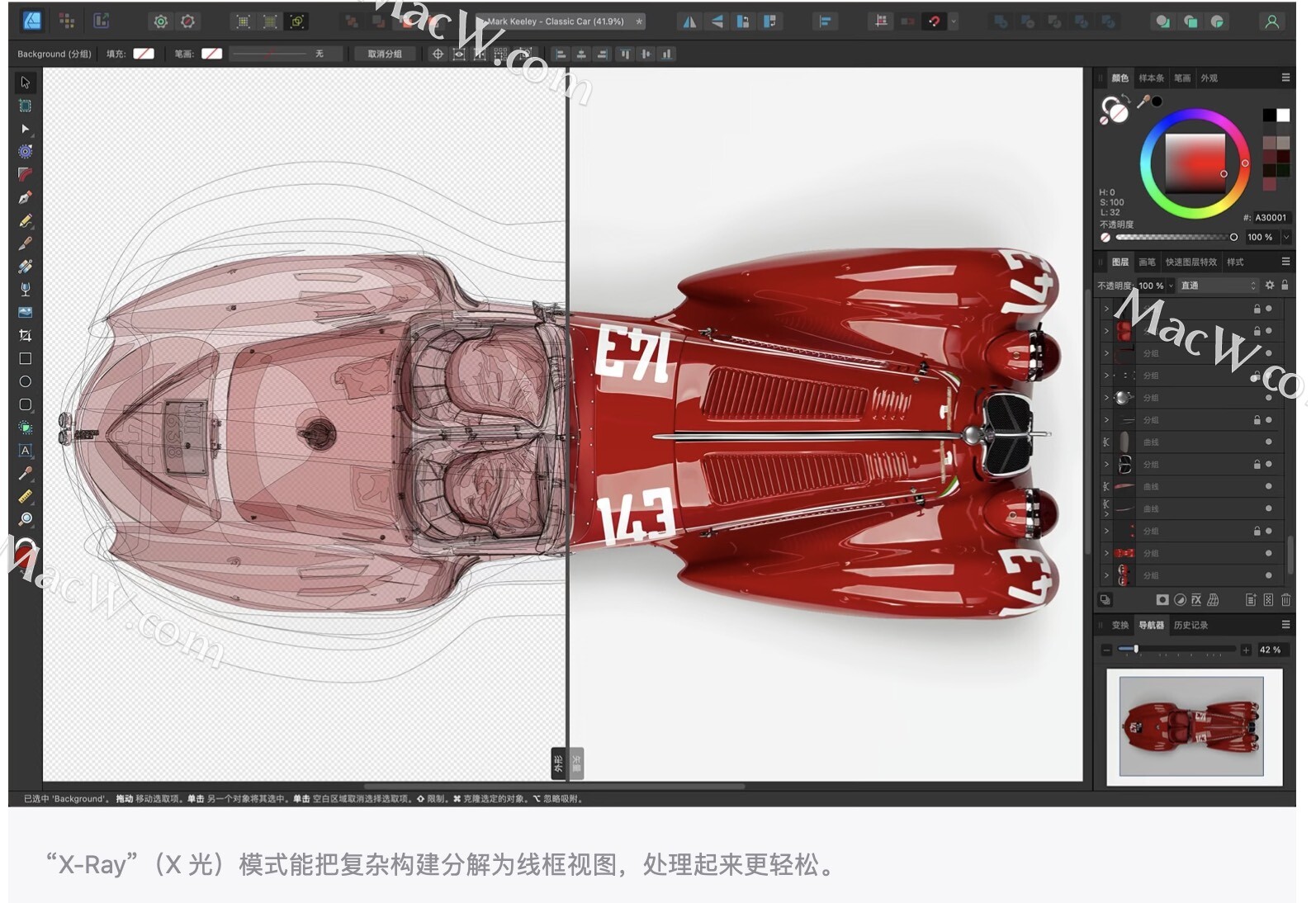
Affinity Publisher新功能
作品如此精彩,你已经迫不及待想要发表。 《Affinity Publisher》可以更快地处理大型项目,包括由多个《Publisher》项目构成的图书。构建此类作品时,App 会确保格式统一和页码连续,还能生成整体目录与索引。
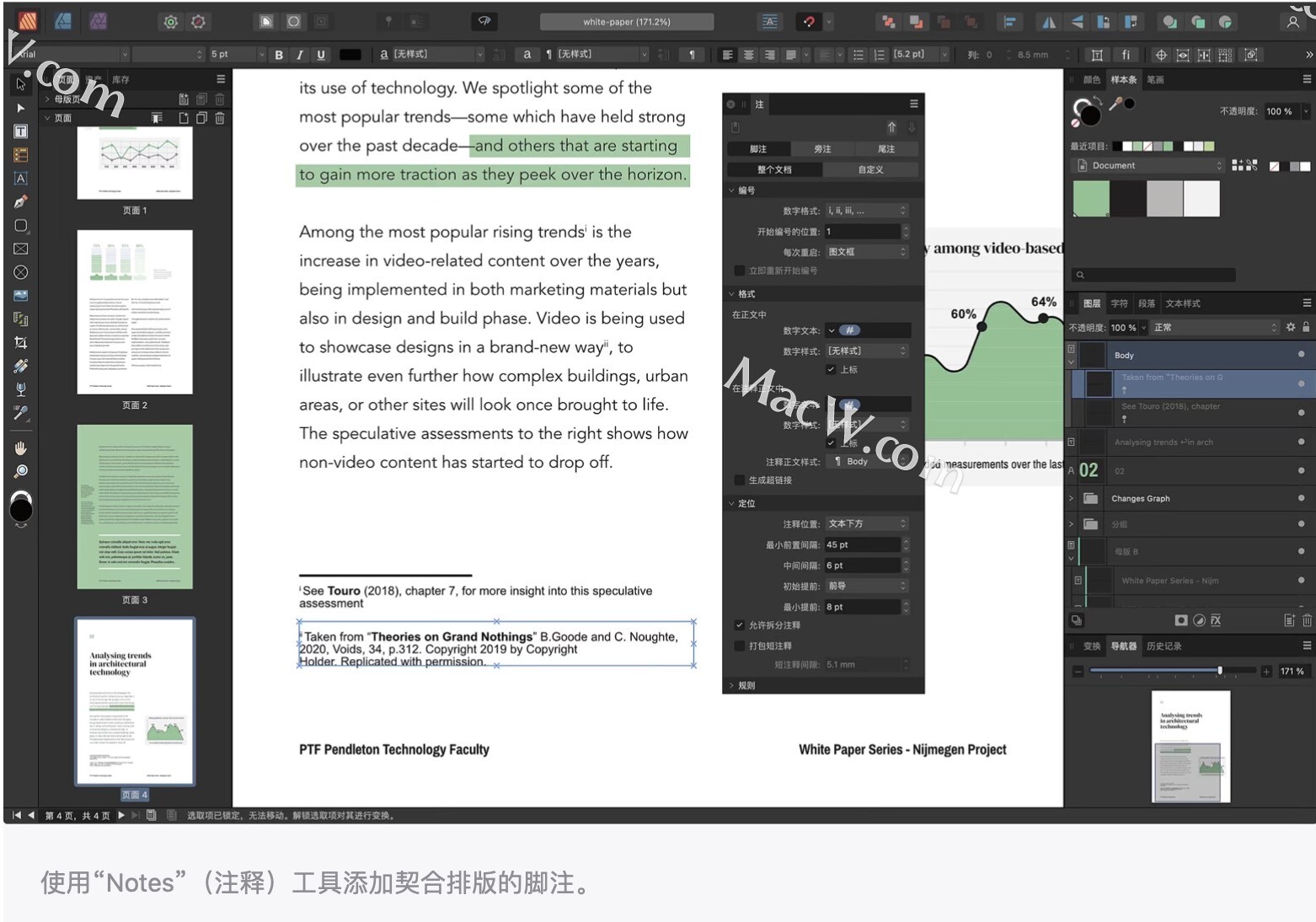
*新的“Format Dropper”(格式滴管) *能轻松帮你统一格式。
它能对特定文本或对象进行格式采样,然后把该格式“滴”到其他文本或对象上。新的“Notes”工具则能帮你在文本各处添加脚注、尾注和旁注,恰到好处地推开周围的文本,同时确保注释在更改排版或添加对象后,仍然留在正确的页面上。









